2022-05-05 10:43:15 • Filed to: Modifier le PDF • Proven solutions
De nos jours, la plupart des documents électroniques sont sauvegardés au format PDF, surtout les longs documents. Même si le format PDF est un excellent outil, il arrive que vous soyez confronté à l'impossibilité de surligner les informations importantes en lisant des eBooks PDF ou d'autres documents pour référence ultérieure. De nombreux lecteurs, dont Adobe, n'autorisent les utilisateurs à surligner que s'ils possèdent les droits du document. Nous aimerions ici partager avec vous la solution la plus simple pour surligner les documents PDF facilement.
Si vous avez des problèmes pour surligner un PDF sur Mac, vous pouvez choisir un programme nommé PDFelement Pro . C'est un outil tout-en-un pour Mac qui peut convertir, annoter, éditer ou surligner du texte PDF facilement.
Généralement nous utilisons le bouton Surligner le texte pour surligner le texte en jaune, vert, rouge ou d'autres couleurs. En plus de surligner le texte, ce surligneur PDF professionnel fournit d'autres outils aux utilisateurs pour annoter/marquer le contenu d'un document PDF. Vous pouvez apprendre d'autres solutions pour les fichiers PDF.

Vous pouvez surligner facilement des textes PDF sur Mac avec une couleur sélectionnée. Vous n'avez qu'à cliquer sur le bouton "Surligner" dans le coin supérieur droit et sélectionner tout le texte souhaité dans votre document PDF. Le texte sélectionné sera surligné en jaune clair par défaut.
Pour changer pour d'autres couleurs comme le vert, allez dans le menu de droite. Dans le menu qui s'ouvre, cliquez sur Couleur pour choisir la couleur que vous souhaitez. Surlignez ensuite le texte PDF avec la couleur choisie. Vous pouvez également cliquer sur le bouton Montrer les couleurs pour personnaliser votre couleur.

Vous pouvez utiliser cet outil pour surligner des phrases importantes et éléments clés dans un PDF. En plus du surlignage, vous pouvez souligner ou barrer du texte sélectionné. Toutes ces fonctions vous aident à marquer le contenu facilement. Pour ce faire, cliquez sur le bouton Triangle à côté de Surligner pour faire apparaître un menu déroulant et sélectionner l'outil que vous souhaitez.
• Ajouter une note et une zone de texte
Pour ajouter une note permanente, un commentaire texte ou une zone de texte, cliquez d'abord sur le bouton "Marquage" dans la barre d'outils et choisissez ensuite "Note", "Commentaire texte" ou "Zone de texte" dans la barre d'outils, et cliquez ensuite où vous voulez dans le document PDF pour taper du texte. Les notes et les zones de texte ont des couleurs par défaut, mais vous pouvez les changer dans le menu de droite.

• Tracez des annotations avec des lignes
Cliquez sur le bouton "Marquage" sur le dessus pour ouvrir le menu comme montré ci-dessous et choisissez l'outil que vous voulez pour tracer des formes sur votre document PDF.
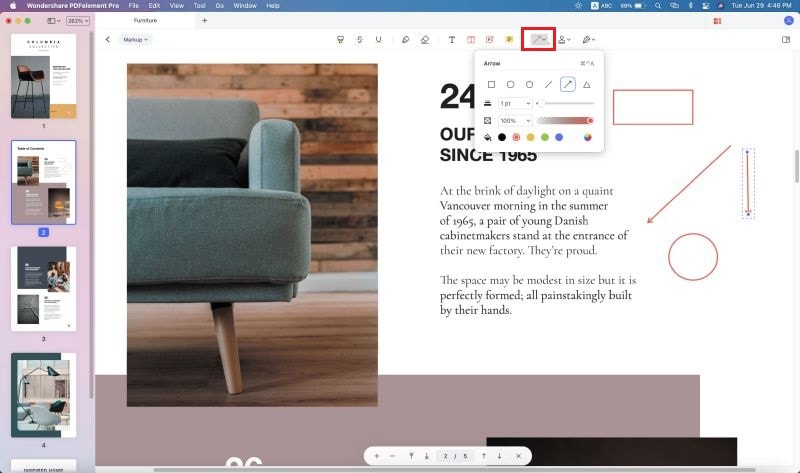
• Ajoutez des dessins à la main et des liens
De la même façon, cliquez sur le bouton "Marquage" pour ouvrir un menu et choisir entre les outils Crayon, Gomme et Lien. Vous pourrez alors ajouter des dessins à la main à votre document PDF, supprimer des dessins avec l'outil Gomme et ajouter un lien vers une page PDF interne ou une page Web externe.
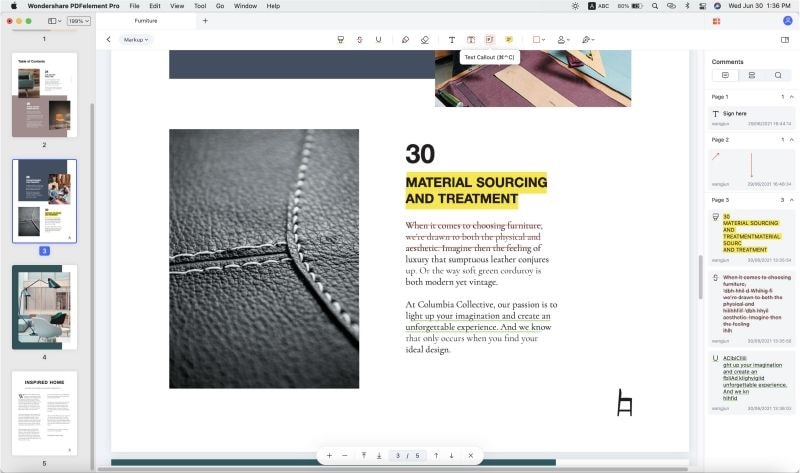
Surligner les fichiers PDF est une des méthodes les plus utilisées pour le marquage pendant la lecture puisqu'elle aide à trouver les informations essentielles et à organiser les notes.
Vous pourriez capter des mots spécifiques dans un document entier ou simplement surligner une phrase complète ou une partie d'une phrase. Après avoir utilisé PDFelement Pro (Surligneur PDF pour Windows), les documents surlignés peuvent être sauvegardés n'importe où et envoyés à d'autres personnes avec toutes les zones surlignées conservées. Quand vous surlignez du texte dans vos fichiers PDF, surtout pour les articles longs, ceci vous permettra d'identifier les éléments clés facilement pour économiser beaucoup de temps de relecture et d'étude.
Célia Borra
staff Editor